Free Pascal programmieren lernen.
FirebirdSQL ZEOS Komponenten
ZEOS Installation
Als erstes müsst du die ZEOS Komponenten hier herunterladen und installieren. Um eine neue Komponente zu installieren gehst du auf Package->Package-Datei (.lpk) öffnen -> verwenden -> installieren und dann Lazarus kompilieren.
Lazarus startet neu und der ZEOS Access Reiter mit den Komponenten kann von dir nach dem Neustart geöffnet werden.
Abb. 1.01 ZEOS Access Reiter.
Software Entwicklung
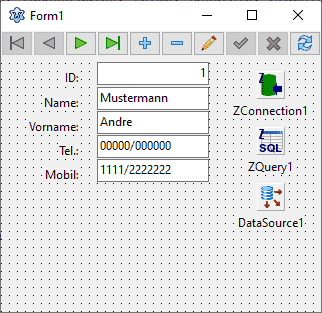
Abb. 1.02 Die Software
Folgende Komponenten benötigst du für einen einfachen Datenbank Zugriff.
- TZConnection
- TZQuery
Als dritte Komponente benötigst du eine TDataSouce aus dem Reiter DataAccess der Lazarus Standard Komponenten.
Diese drei Komponenten schaffen den Datenbankaufbau, weitere helfen bei dem Abruf der Daten und das Navigieren durch die Datensätze. Den TDBNavigator findest du unter DataControls, diesen verwendet du einfach um durch die Datensätze zu Navigieren, Updates zu machen, Daten einzutragen und zu löschen.
Die Komponente TDBEdit nutzt du für jeden einzelnen Eintrag der Tabelle personen die wir in der Datenbank angelegt haben (ID, Name, Vorname, Telefon und Mobil). Diese findest du ebenfalls unter DataControls. In Abbildung 1.02 Siehst du das kleine Programm wie es aussehen sollte.
Komponenten Einstellungen der Komponente ZConnection1
So nun kommen wir zu den Einstellungen der Komponente ZConnection1: Unter Database gibst du den Pfad zur Datenbank an. Der HostName lautet localhost. LibraryLocation könnt ihr leer lassen. Das Standard Passwort für eine Firebird SQL Datenbank lautet masterkey, solltest du dieses geändert haben ergänzt es. Das Protocol ist in unserem Fall eine firebird-2.5 Datenbank. Der Standard User lautet SYSDBA. Nachdem du die Einstellungen angepasst hast, kannst du bei Connected den Hacken auf true setzen. Damit ist die Komponente aktiv.
Komponenten Einstellung der Komponente ZQuery1
Als Connection nimmst du die ZConnection1. Danach legst du unter SQL den SQL Eintrag für die Datenbank Abfrage an. Diese lautet z.B.: Select * from personen. Die Bedeutung das Statements ist: „Rufe alles von Personen ab“.
Komponenten Einstellung der Komponente DataSource1
Hier stellst du unter DataSet das ZQuery1 ein.
Programm starten und testen
Mit F9 oder durch einen Klick auf den grünen Play Button im Hauptfenster, kann das Programm von dir gestartet werden. Durch den DBNavigator kannst du durch die Datenbank navigieren, neue Datensätze anlegen, verwalten und löschen.
Befehle des ZQuery
Um den Navigator durch Buttons nachzubauen kannst du über die Schaltflächen gehen die Befehle werden dann angezeigt.
Prior = zurück
Next = nächstes
Insert = einfügen
Delete = Löschen
Edit = Bearbeiten
Post = Einfügen
Refresh = neuladen
Um einen Befehl auszuführen könnt ihr dann die Eigenschaften des ZQuery ansprechen und folgendes eingeben.
BtnNext Button:
procedure TForm1.NextClick(Sender: TObject);
begin
ZQuery1.next;
end;
BtnSave Button:
procedure TForm1.SpeichernClick(Sender: TObject);
begin
ZQuery1.edit;
ZQuery1.post;
ZQuery1.refresh;end;
Ausreichen wurde eigentlich ein post Befehl. Dieser verursacht allerdings einen Fehler, wenn der Datensatz gespeichert wird ohne, dass er bearbeitet wurde.
Anhang:
Das kleine Programm als zip Datei, kann hier heruntergeladen werden. Die heruntergeladene Datei trägt den Namen 01-lazarusDBKomponenten.7z
